Zaktualizowany 2024 kwietnia: Przestań otrzymywać komunikaty o błędach i spowolnij swój system dzięki naszemu narzędziu do optymalizacji. Pobierz teraz na pod tym linkiem
- Pobierz i zainstaluj narzędzie do naprawy tutaj.
- Pozwól mu przeskanować twój komputer.
- Narzędzie będzie wtedy napraw swój komputer.
Jeśli Twój smartfon z Androidem wyświetla komunikat „Wystąpił problem z komunikacją z serwerami Google” lub „Nie można połączyć się z serwerami Google”, nie jesteś sam. Wielu posiadaczy smartfonów z Androidem też. W tym krótkim przewodniku opisano, jak rozwiązać problem.
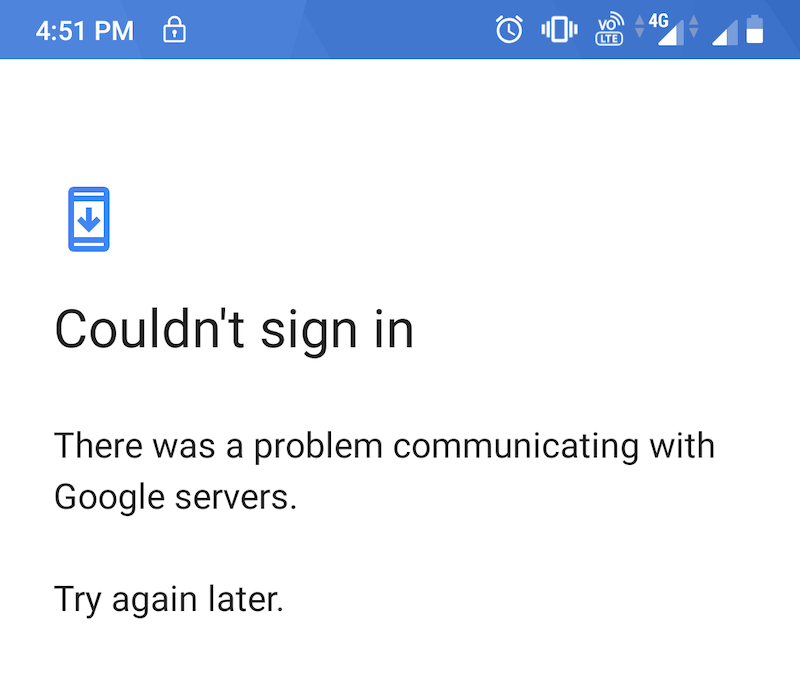
Od czasu do czasu, próbując skorzystać z aplikacji Google, użytkownicy smartfonów z Androidem otrzymają komunikat o błędzie informujący, że mają problemy z wymianą danych z serwerami Google. Nie możesz połączyć się z serwerami Google, więc nie możesz korzystać z żadnej z tych aplikacji.
To bardzo nieprzyjemny problem, który występuje dość często. Na szczęście nie jest to problem bez rozwiązania. Zebraliśmy kilka rozwiązań, które działały dla różnych osób i różnych urządzeń. Nie można wiedzieć, który z nich jest najlepszy dla Twojego urządzenia, ale jeden z nich powinien usunąć komunikaty o błędach.
Aby uprościć zadanie, przedstawimy najpierw proste poprawki. Jeśli pierwsza nie działa, wypróbuj następną, a tym samym wykonaj wszystkie trzy rozwiązania. Nie panikuj; pierwsze dwa są stosunkowo proste i nie powinieneś mieć problemów z ich wykonaniem.
Usuń i dodaj swoje konto Google
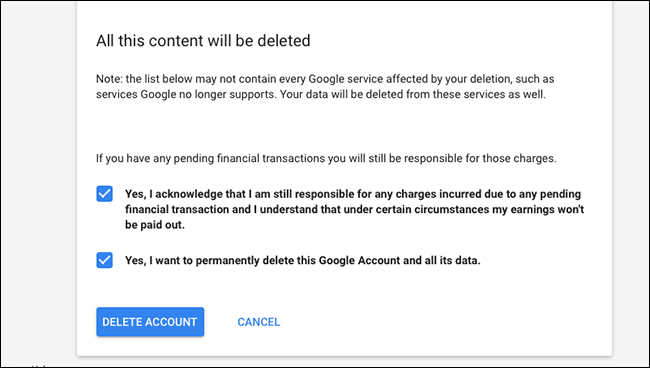
Czasami ten problem można łatwo rozwiązać, po prostu usunięcie konta Google a następnie dodać go ponownie.
- Na ekranie głównym telefonu lub tabletu z systemem Android przejdź do aplikacji „Ustawienia”.
- W menu „Ustawienia” przewiń w dół, znajdź zakładkę „Konta” i otwórz ją.
- Przewiń w dół pod kontami zainstalowanymi na swoim urządzeniu, aby znaleźć kartę Google.
- Wybierz konto Google, z którym masz problemy, i kliknij „Usuń konto”.
- Zrestartuj telefon.
- Na ekranie głównym telefonu lub tabletu z systemem Android przejdź do aplikacji „Ustawienia”.
- W menu „Ustawienia” przewiń w dół, znajdź zakładkę „Konta” i otwórz ją.
- Przewiń w dół, aby znaleźć „Dodaj konto”, a następnie wybierz ikonę Google.
- Wprowadź nazwę użytkownika i hasło do konta Google i zaloguj się.
- Sprawdź, czy problem został rozwiązany.
Wyłącz dwuetapowe uwierzytelnianie Google (znane również jako uwierzytelnianie dwuskładnikowe).
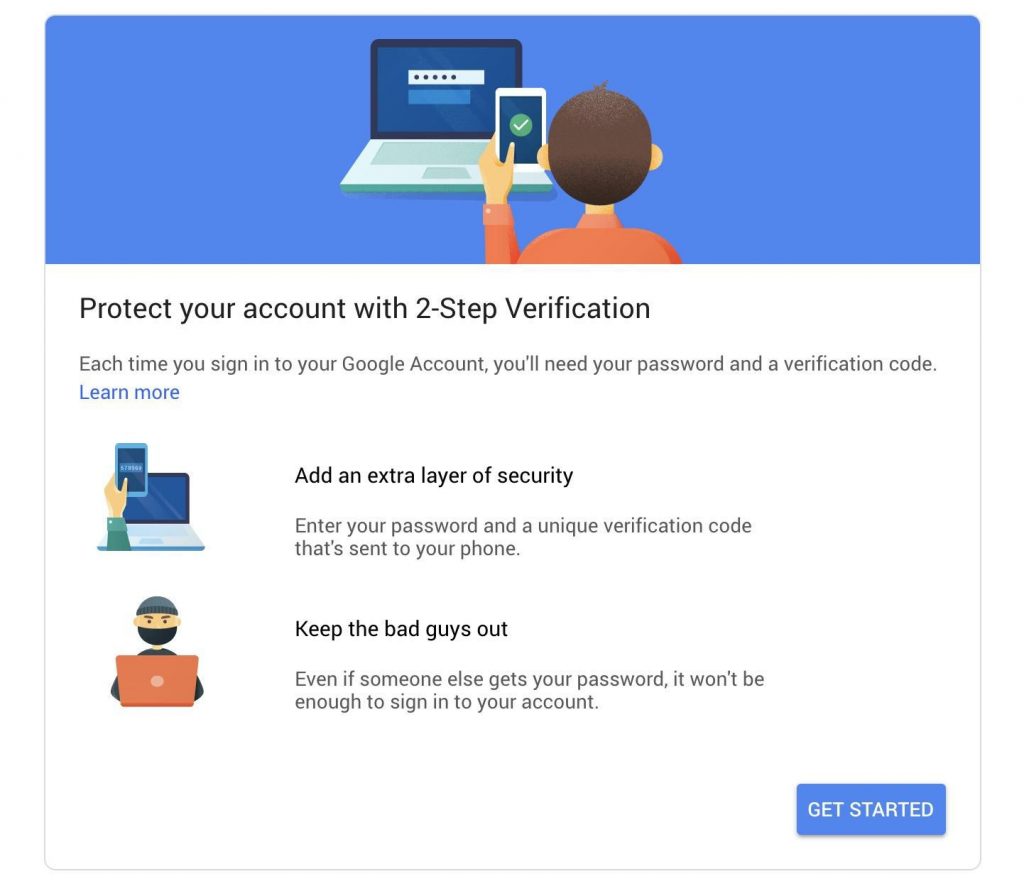
- Przejdź do strony weryfikacji dwuetapowej
- Wybierz start
- Zaloguj się za pomocą adresu e-mail i hasła Google.
- Wprowadź kod wysłany na zarejestrowany numer telefonu podczas dwuetapowego procesu weryfikacji.
- Kliknij przycisk Wyłącz
- Uwaga: otworzy się drugie okno
- Wybierz opcję Wyłącz
Sprawdź połączenie

Wiele osób może pomyśleć, że to głupie, ale najważniejsze jest sprawdzenie połączenia. Często zapominamy o włączeniu połączenia z jakiegoś powodu. Dlatego zawsze dobrze jest sprawdzić połączenie, gdy napotkasz taki problem.
Jeśli używasz komórkowej transmisji danych i pojawia się komunikat o błędzie, najpierw sprawdź sieć. Jeśli jesteś w strefie złego sygnału, zaleca się włączenie trybu powietrznego. Poczekaj, a następnie wyłącz tryb samolotowy i włącz połączenie danych. Jeśli nadal jesteś na tym samym etapie, możesz sprawdzić inne czynniki.
Jeśli korzystasz z połączenia sieciowego Wi-Fi i widzisz komunikat o błędzie, sprawdź dokładnie. Przede wszystkim sprawdź, czy opcja Wi-Fi jest włączona. Jeśli tak, sprawdź zasięg połączenia Wi-Fi i telefonu komórkowego. Jednak do monitorowania niezbędne są również inne czynniki.
Dlatego jeśli masz problemy z połączeniem na serwery Google, pomoże Ci powyższy przewodnik. Wskazówki naprawdę pomagają rozwiązać problem i pozwalają na bezproblemowe korzystanie z usług Google.
Daj nam znać, co myślisz o tym krótkim przewodniku. Podziel się nim również z innymi użytkownikami, jeśli uzyskasz zadowalające wyniki z jego stosowania.
Porada eksperta: To narzędzie naprawcze skanuje repozytoria i zastępuje uszkodzone lub brakujące pliki, jeśli żadna z tych metod nie zadziałała. Działa dobrze w większości przypadków, gdy problem jest spowodowany uszkodzeniem systemu. To narzędzie zoptymalizuje również Twój system, aby zmaksymalizować wydajność. Można go pobrać przez Kliknięcie tutaj

CCNA, Web Developer, narzędzie do rozwiązywania problemów z komputerem
Jestem entuzjastą komputerów i praktykującym specjalistą IT. Mam za sobą lata doświadczenia w programowaniu komputerów, rozwiązywaniu problemów ze sprzętem i naprawach. Specjalizuję się w tworzeniu stron internetowych i projektowaniu baz danych. Posiadam również certyfikat CCNA do projektowania sieci i rozwiązywania problemów.
